PyQt5 教程 - 單選按鈕
Jinku Hu 2024年2月15日

QRadiobutton 類似於 QCheckbox,除了你能有多個選擇,但你一次只能選擇一個。QRadiobutton 控制元件還具有文字標籤以及圓形單選按鈕。
PyQt5 QRadiobutton 單選基本示例
下面的程式碼詢問你居住的城市,並建立兩個單選按鈕供使用者選擇。使用者選擇一個單選按鈕後,它將在 label 文字中顯示。
import sys from PyQt5.QtWidgets import ( QLabel, QRadioButton, QPushButton, QVBoxLayout, QApplication, QWidget, ) class basicRadiobuttonExample(QWidget): def __init__(self): super().__init__() self.init_ui() def init_ui(self): self.label = QLabel("Which city do you live in?") self.rbtn1 = QRadioButton("New York") self.rbtn2 = QRadioButton("Houston") self.label2 = QLabel("") self.rbtn1.toggled.connect(self.onClicked) self.rbtn2.toggled.connect(self.onClicked) layout = QVBoxLayout() layout.addWidget(self.label) layout.addWidget(self.rbtn1) layout.addWidget(self.rbtn2) layout.addWidget(self.label2) self.setGeometry(200, 200, 300, 150) self.setLayout(layout) self.setWindowTitle("PyQt5 Radio Button Example") self.show() def onClicked(self): radioBtn = self.sender() if radioBtn.isChecked(): self.label2.setText("You live in " + radioBtn.text()) if __name__ == "__main__": app = QApplication(sys.argv) ex = basicRadiobuttonExample() sys.exit(app.exec_()) 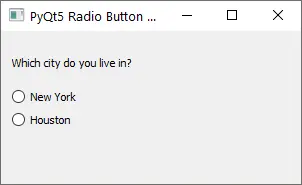
self.rbtn1 = QRadioButton("New York") self.rbtn2 = QRadioButton("Houston") 我們建立兩個單選按鈕 rbtn1 和 rbtn2。括號中的字串是圓形單選按鈕旁邊顯示的文字標籤。
self.rbtn1.toggled.connect(self.onClicked) self.rbtn2.toggled.connect(self.onClicked) 每次選擇或取消選擇按鈕時,按鈕都會發出 toggled 訊號。onClicked 函式連線到兩個單選按鈕的 toggled 訊號。
def onClicked(self): radioBtn = self.sender() if radioBtn.isChecked(): self.label2.setText("You live in " + radioBtn.text()) self.sender() 返回傳送訊號的視窗控制元件。QRadiobutton 視窗控制元件中的 isChecked() 方法為 True 如果選擇了特定按鈕,否則返回 False。
通過檢查 isChecked() 方法,我們可以獲得從單選按鈕組中選擇的特定單選按鈕。
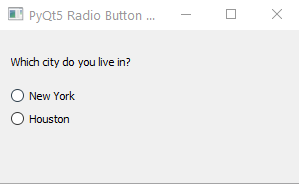
PyQt5 QRadiobutton 的 setChecked 方法
QRadiobutton 在啟動後預設未選中。通過使用 setChecked() 方法,我們可以在初始化期間將單選按鈕的預設狀態更改為 Checked。
例如,我們將以下行新增到上面的示例程式碼中,以選中 New York 單選按鈕。
self.rbtn1.setChecked(True) PyQt5 QRadiobutton 組
同一父視窗中的所有單選按鈕都在同一組中,這意味著即使 toggled 訊號連線到不同的函式,一次也只能選擇一個單選按鈕。
來自 QtWidgets 的 QButtonGroup 將選定的按鈕分組在一起,我們可以建立多個 QButtonGroup 例項來隔離不同組中的單選按鈕,以便可以在同一父視窗控制元件中檢查更多按鈕。
下面顯示了一個示例,要求使用者從兩組單選按鈕中選擇城市和州。
import sys from PyQt5.QtWidgets import ( QLabel, QRadioButton, QPushButton, QVBoxLayout, QApplication, QWidget, QButtonGroup, ) class basicRadiobuttonExample(QWidget): def __init__(self): super().__init__() self.init_ui() def init_ui(self): self.label = QLabel("Which city do you live in?") self.rbtn1 = QRadioButton("New York") self.rbtn2 = QRadioButton("Houston") self.label2 = QLabel("") self.label3 = QLabel("Which state do you live in?") self.rbtn3 = QRadioButton("New York") self.rbtn4 = QRadioButton("Texas") self.label4 = QLabel("") self.btngroup1 = QButtonGroup() self.btngroup2 = QButtonGroup() self.btngroup1.addButton(self.rbtn1) self.btngroup1.addButton(self.rbtn2) self.btngroup2.addButton(self.rbtn3) self.btngroup2.addButton(self.rbtn4) self.rbtn1.toggled.connect(self.onClickedCity) self.rbtn2.toggled.connect(self.onClickedCity) self.rbtn3.toggled.connect(self.onClickedState) self.rbtn4.toggled.connect(self.onClickedState) layout = QVBoxLayout() layout.addWidget(self.label) layout.addWidget(self.rbtn1) layout.addWidget(self.rbtn2) layout.addWidget(self.label2) layout.addWidget(self.label3) layout.addWidget(self.rbtn3) layout.addWidget(self.rbtn4) layout.addWidget(self.label4) self.setGeometry(200, 200, 300, 300) self.setLayout(layout) self.setWindowTitle("PyQt5 Radio Button Example") self.show() def onClickedCity(self): radioBtn = self.sender() if radioBtn.isChecked(): self.label2.setText("You live in " + radioBtn.text()) def onClickedState(self): radioBtn = self.sender() if radioBtn.isChecked(): self.label4.setText("You live in " + radioBtn.text()) if __name__ == "__main__": app = QApplication(sys.argv) ex = basicRadiobuttonExample() sys.exit(app.exec_()) 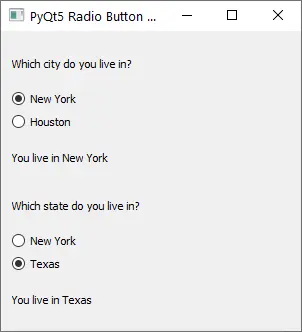
self.btngroup1 = QButtonGroup() self.btngroup2 = QButtonGroup() 建立兩個按鈕組來儲存單選按鈕。
self.btngroup1.addButton(self.rbtn1) self.btngroup1.addButton(self.rbtn2) self.btngroup2.addButton(self.rbtn3) self.btngroup2.addButton(self.rbtn4) 將相同組中的單選按鈕新增到相同的 QButtonGroup 中。
Enjoying our tutorials? Subscribe to DelftStack on YouTube to support us in creating more high-quality video guides. Subscribe
